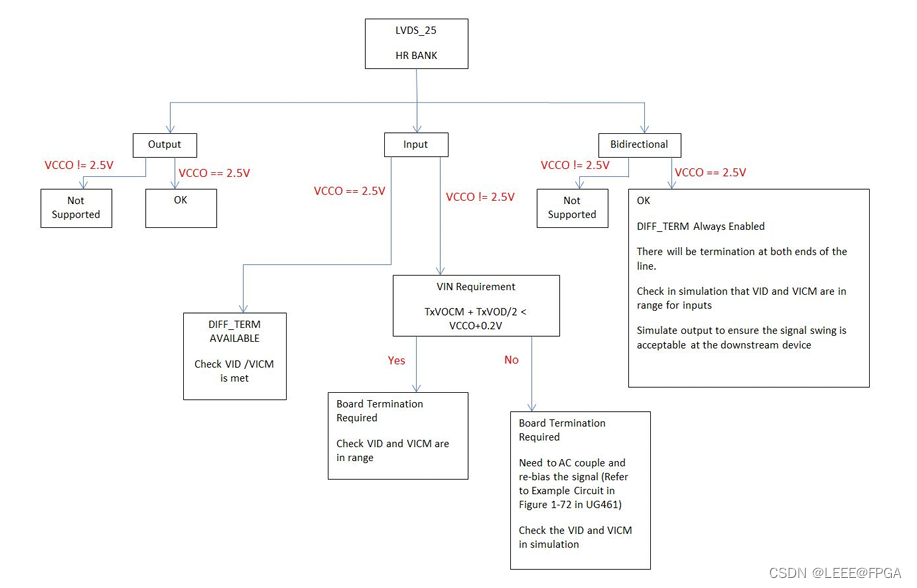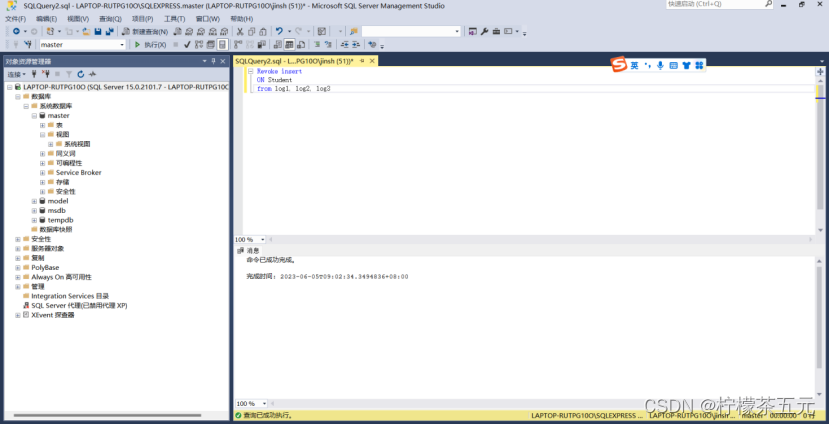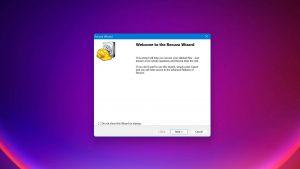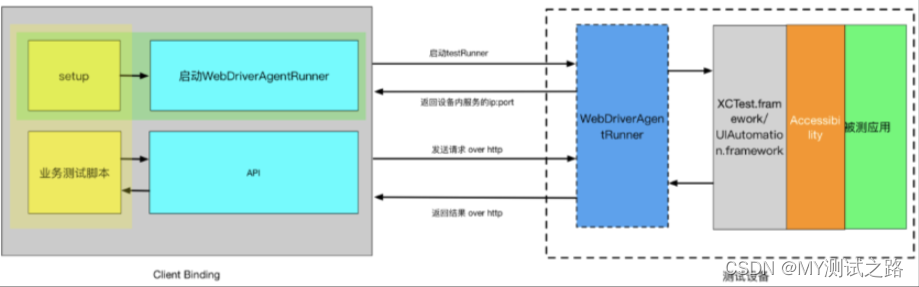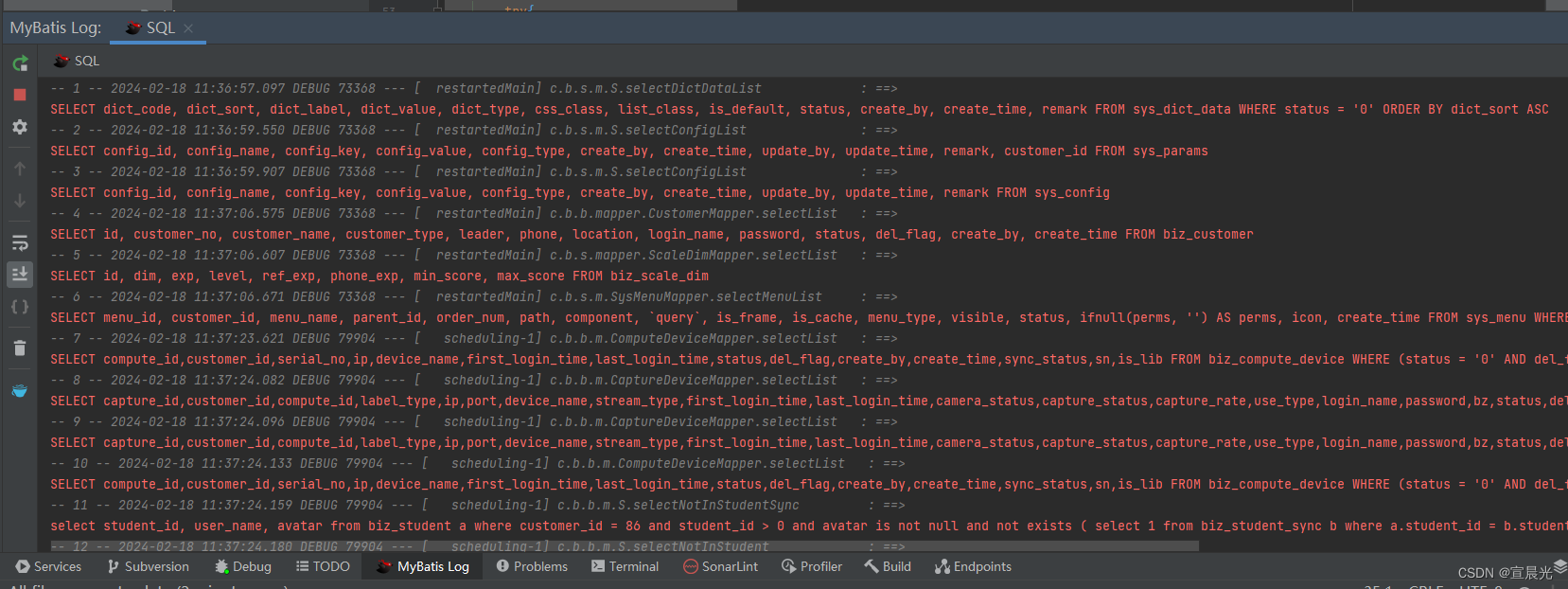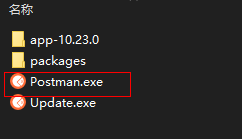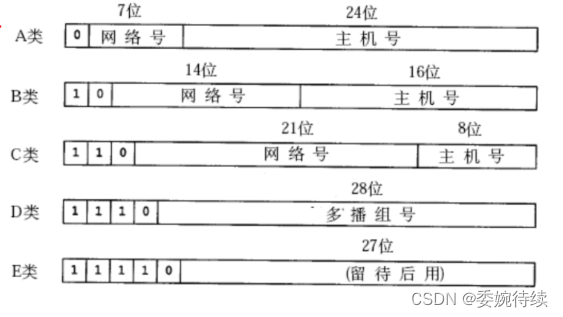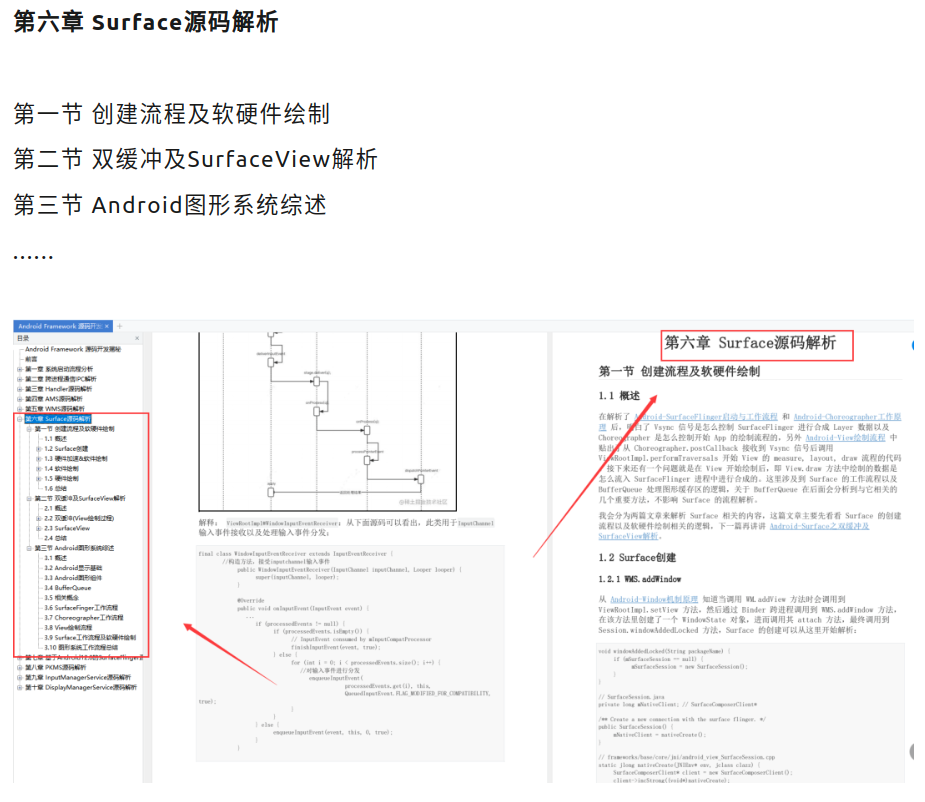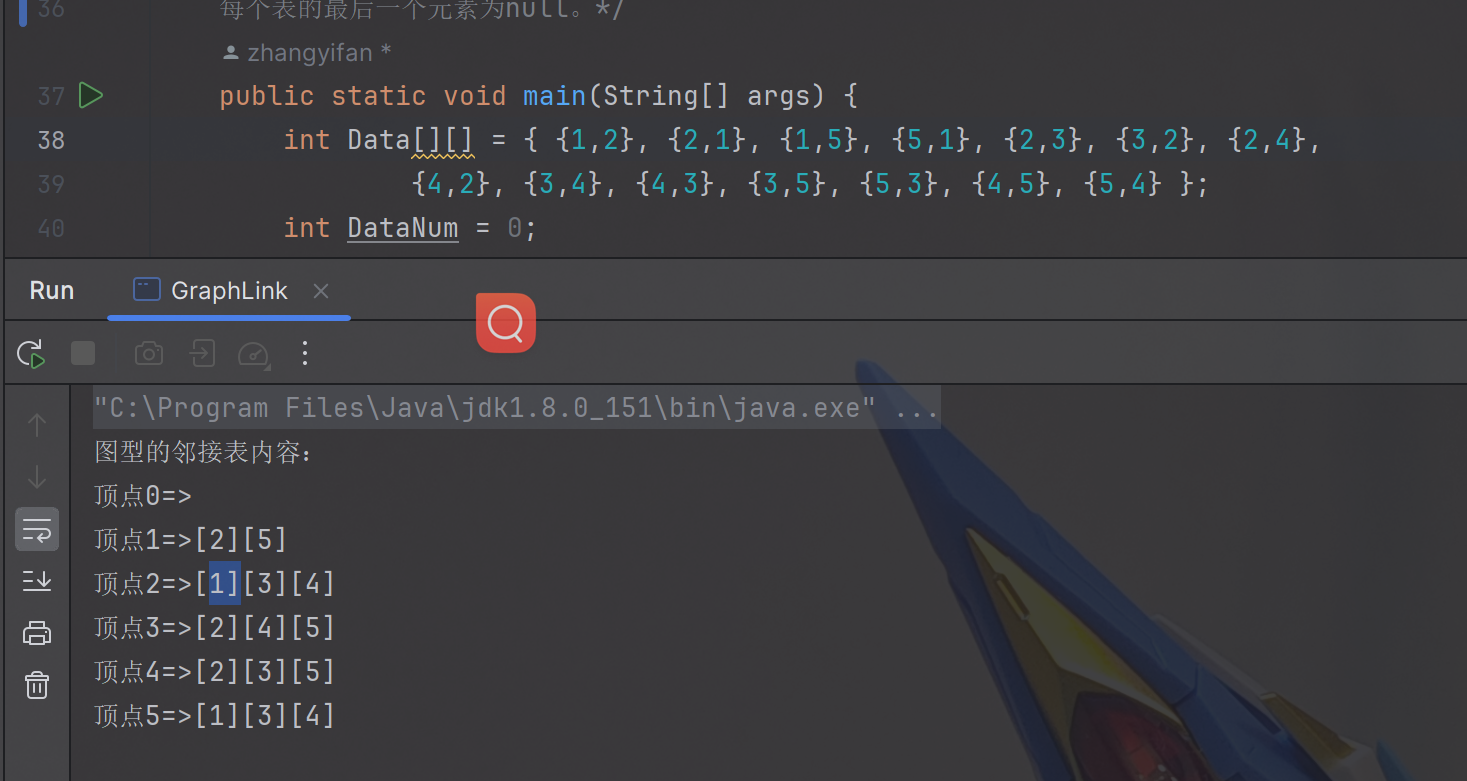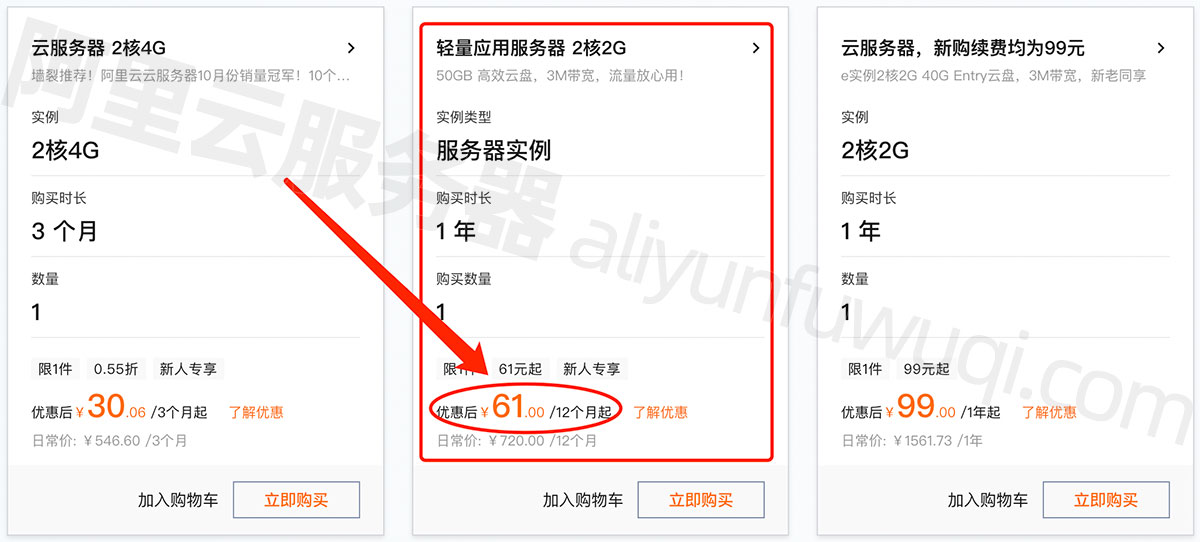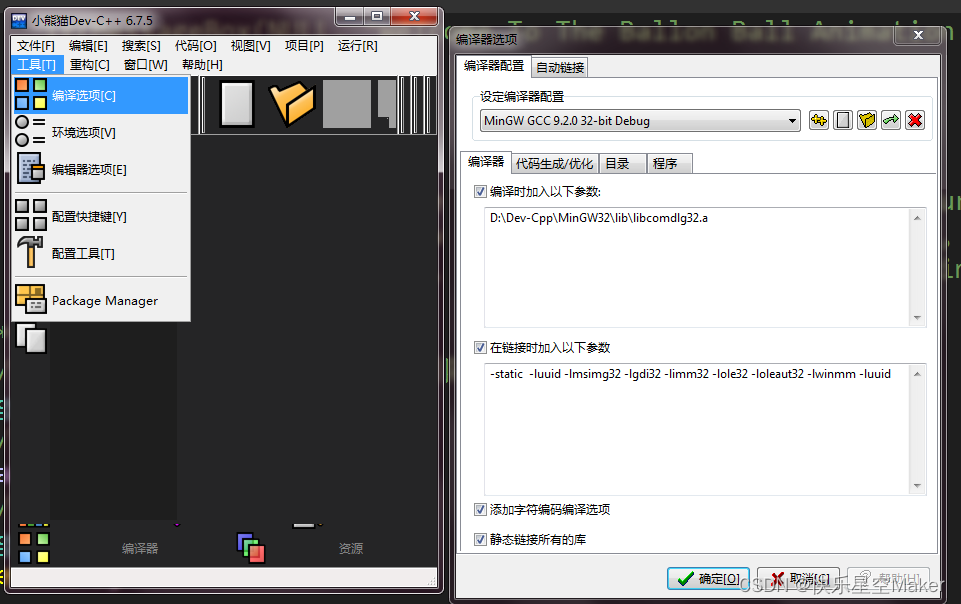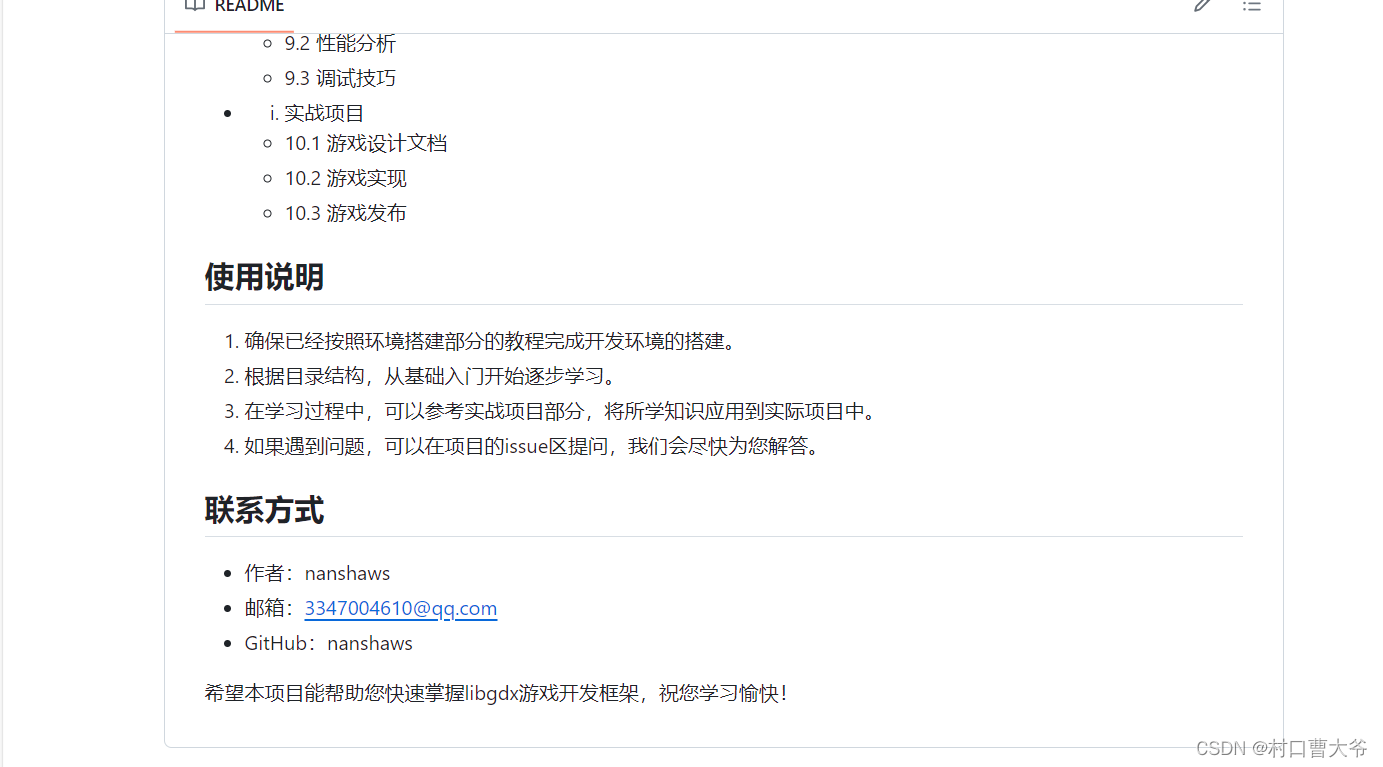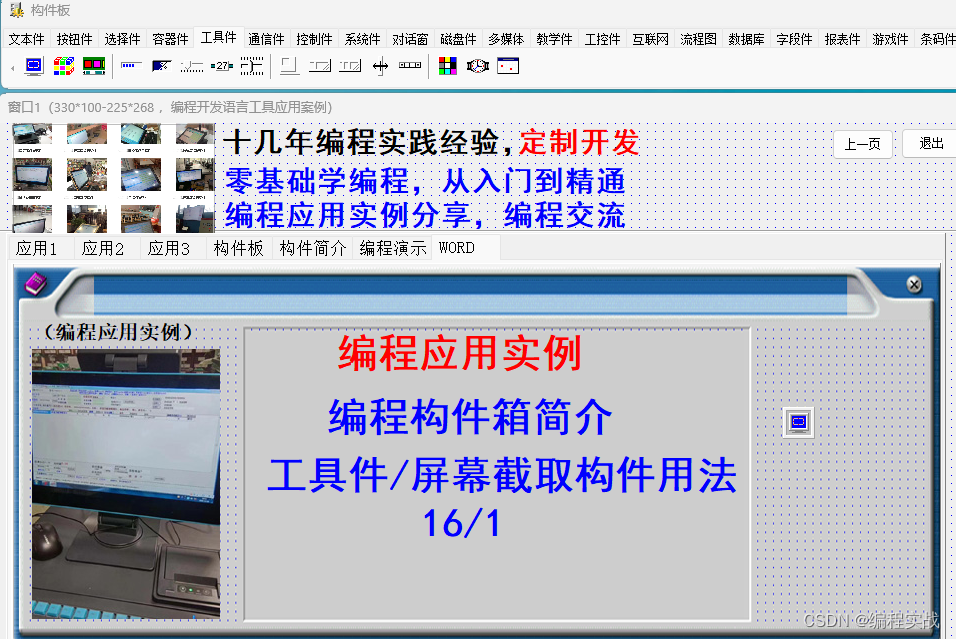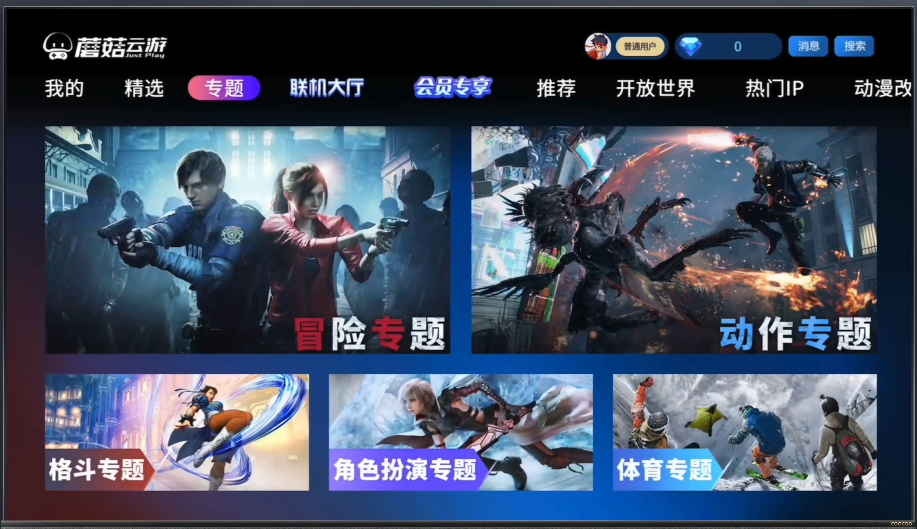M4V是一种常见的视频格式,特别是在苹果设备上。然而,有时候我们可能需要将M4V文件转换成MP4格式,以便在不同的设备和软件上播放。m4v如何转换成mp4?本文为你总结了4个简单易行的转换方法,让你轻松实现格式转换。无论你是需要将视频上传到特定平台,还是希望在其他设备上播放,都能找到适合你的转换方法。

m4v转换成mp4的方法
将m4v转换成mp4的方法有多种,以下为您提供四种:
第1种方法:使用专业软件
数据 蛙视频转换器采用了更高效的编解码技术和算法,可以更好地保持视频的质量和清晰度,同时提供了更丰富的调整选项和稳定性可靠性更高的特点。m4v如何转换成mp4不损画质?如果你想要高效地对视频进行格式转换,不妨尝试下这款软件的【免费试用】,体验其中的功能!
操作环境:
演示机型:华硕无畏1414s
系统版本:Windows 10
软件版本:数据 蛙视频转换器1.0.8
步骤1:首先我们将视频转换器下载安装到电脑上,随后打开该软件,选择首页面中的【转换】功能,并上传视频。

步骤2:软件也是支持批量上传的,点击【添加文件】按钮,可导入多个视频,进行批量转换。
接着点击【输出格式】按钮,将要转换的格式选择为【MP4】,选择其中一个格式参数,或者自定义设置格式参数。


步骤3:我们可以设置输出目录文件夹(即文件保存路径),用来保存好转换后的视频。如果视频太大,我们也可以进行压缩。
以上设置完成后,点击【全部转换】按钮,启动软件的视频格式转换程序。当用户看到系统自动弹出并打开输出文件夹时,表示转换完成。在这里,可以查看转换后的MP4文件。

第2种方法:使用在线转换工具
在线转换工具不像app一样需要进行下载,但是m4v如何转换成mp4?我们可以直接在浏览器上打开并上传文件进行转换,完成后下载到电脑即可。
步骤1:在浏览器上打开Con vertio官网。在导航栏中找到【选择文件】按钮,上传m4v文件到工具中。

步骤2:点击视频文件右侧的向下图标,选中【视频】-【MP4】。

步骤3:转换格式完成后,点击立即下载,将mp4文件保存在电脑中。
第3种方法:更改文件扩展名
m4v可以直接改mp4吗?许多应用程序在打开文件时会依赖于文件的扩展名,如果更改了扩展名,可能会导致文件无法被正确识别和打开,还可能会导致这些处理无法正常进行,从而造成文件丢失或损坏。

第4种方法:使用命令行转换
高级用户可以使用命令行工具(如FFmpeg)将M4V转换为MP4。这种方法需要一定的技术知识和命令行操作经验,适用于精通命令行的用户。
通过本文的介绍,相信你已经掌握了m4v如何转换成mp4的方法。这些方法简单易行,能够帮助你在不同的平台和设备上流畅地播放视频。在未来的视频编辑和转换中,希望这些方法能为你提供实用的指导。
往期推荐:
腾讯视频qlv怎么转换mp4?必看的3种方法![]() https://mp.csdn.net/mp_blog/creation/editor/136147099电脑mp4格式视频打不开?别急,教你轻松解决问题
https://mp.csdn.net/mp_blog/creation/editor/136147099电脑mp4格式视频打不开?别急,教你轻松解决问题![]() https://mp.csdn.net/mp_blog/creation/editor/136146058格式工厂怎么转换视频格式?轻松转换!只需几个步骤
https://mp.csdn.net/mp_blog/creation/editor/136146058格式工厂怎么转换视频格式?轻松转换!只需几个步骤![]() https://mp.csdn.net/mp_blog/creation/editor/136065672
https://mp.csdn.net/mp_blog/creation/editor/136065672